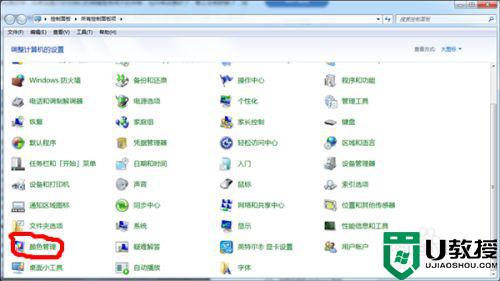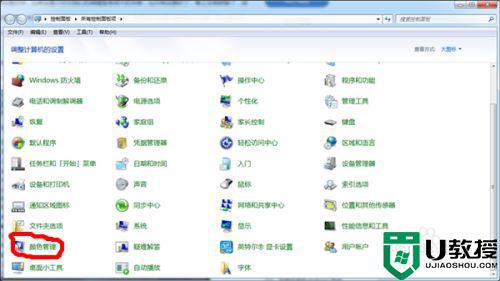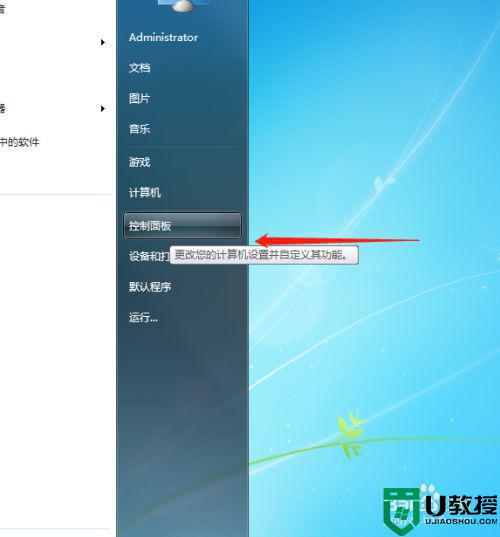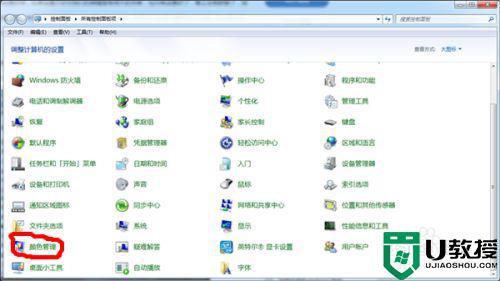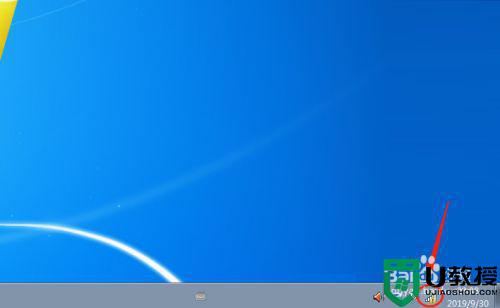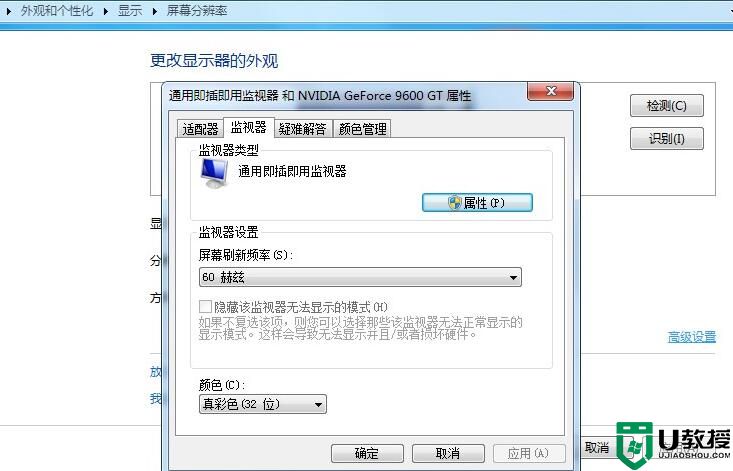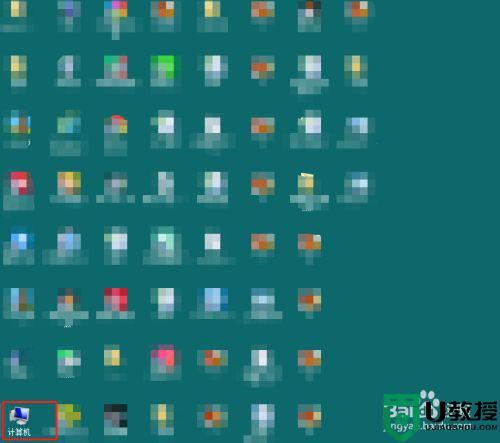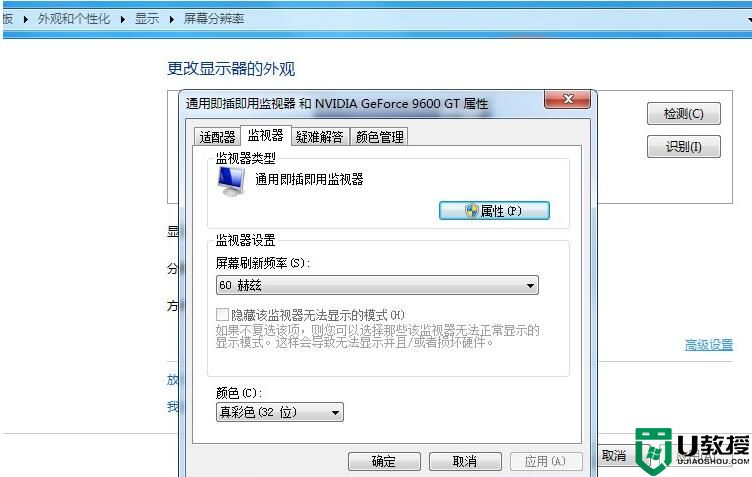win7黄屏如何解决 win7屏幕发黄解决办法
每次用户在长时间操作win7硬盘版电脑的过程中,屏幕的亮度和颜色难免会对小伙伴的眼睛造成一定的损伤,因此当一些用户的win7电脑显示器屏幕发黄的情况下,需要进行及时的修复,那么win7黄屏如何解决呢?面对这种情况小编在这里就来告诉大家win7屏幕发黄解决办法。
推荐下载:最新win7系统纯净版
具体方法:
1、首先打开控制面板。在控制面板中打开颜色管理选项,如图所示。如果没有这个选项,说明你的控制面板图标显得得太大,没有显示出这个选项,就点击一下右上角的类别,选择小图标即可。
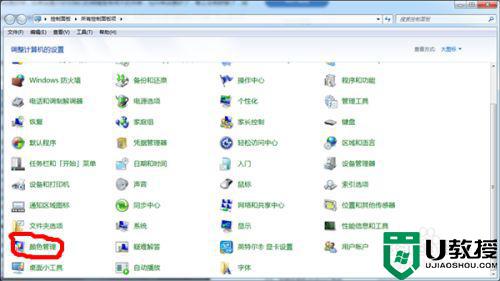
2、打开颜色管理之后,切换到高级标签页面。如图所示。
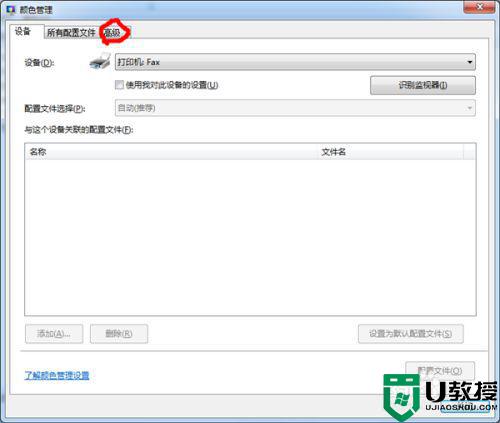
3、在颜色管理页面高级标签面下面,有一个显示器校准的功能栏,其中有一个校准显示器的功能按钮,点击一下这个按钮开始校正显示器。
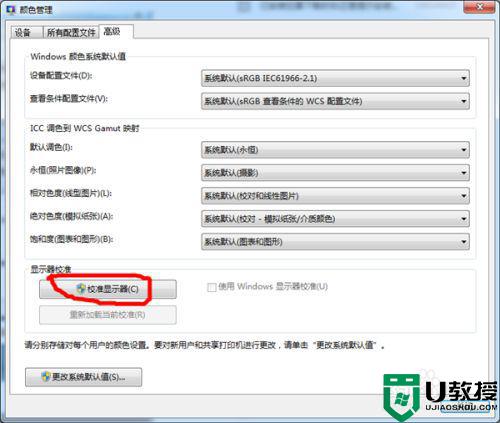
4、接下来出现了一个显示颜色校准的界面,提供了相关介绍信息,看完之后,点击下一步开始校准。
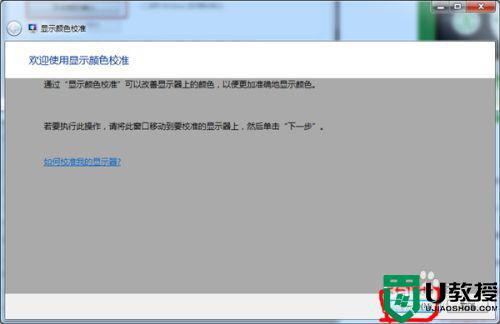
5、如下图所示,所有的步骤都是根据你的观察来具体设定相关参数,你要做的就是仔细看加下一步,非常简单,而且都有详细说明。
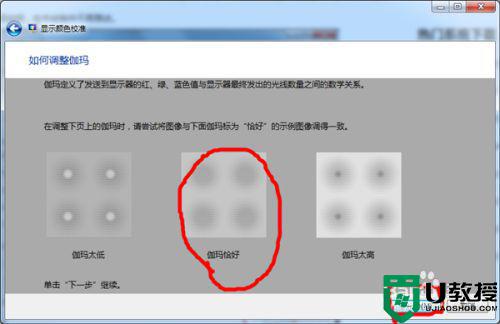
6、当调节完屏幕亮度等设置,又会开始一个文本调谐器的界面,调节一下屏幕的字体使之更适合你观看。
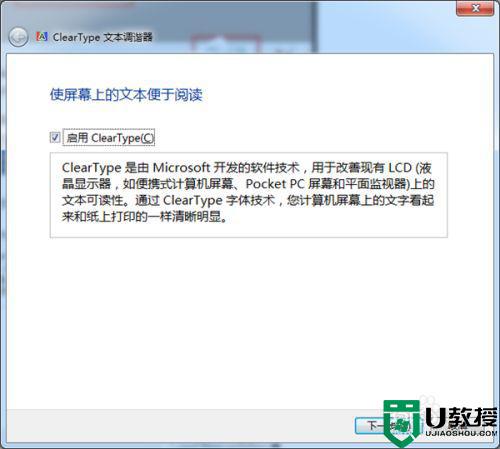
上述就是有关win7屏幕发黄解决办法全部内容了,如果你也有相同需要的话,可以按照上面的方法来操作就可以了,希望能够对大家有所帮助。